¿Cómo puedo utilizar PowerShell de línea de comandos para crear y administrar usuarios y grupos?
Administrar usuarios y grupos es un aspecto crucial de la administración del sistema. PowerShell de línea de comandos ofrece una forma potente y eficiente de realizar estas tareas, lo que le permite automatizar y agilizar los procesos de administración de usuarios y grupos. Este artículo lo guiará a través de los pasos necesarios para crear y administrar usuarios y grupos utilizando PowerShell.
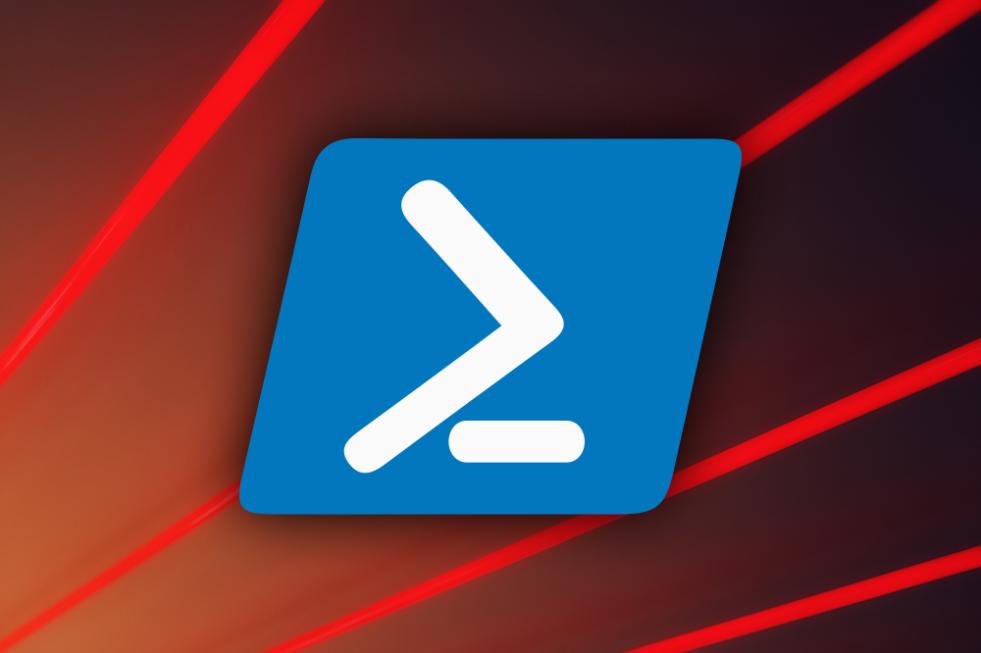
Requisitos Previos
- Sistema operativo Windows (Windows 7, 8, 10 u 11)
- PowerShell instalado y configurado
- Privilegios de administrador
Crear Usuarios
- Abra PowerShell como administrador.
- Utilice el cmdlet "New-LocalUser" con los parámetros adecuados:
- -Name: Especifica el nombre de usuario.
- -Password: Especifica la contraseña del usuario.
- -Description: Proporciona una descripción para el usuario.
- Presione Entrar para crear el usuario.
New-LocalUser -Name "nombre de usuario" -Password "contraseña" -Description "descripción de usuario"
Administrar Propiedades De Usuario
Para modificar las propiedades del usuario, utilice el cmdlet "Set-LocalUser" con los parámetros relevantes:
Set-LocalUser -Name "nombre de usuario" -Password "nueva contraseña" -Group "nombre de grupo"
- -Name: Especifica el nombre de usuario.
- -Password: Especifica la nueva contraseña para el usuario.
- -Group: Agrega el usuario al grupo especificado.
Crear Grupos
- Abra PowerShell como administrador.
- Utilice el cmdlet "New-LocalGroup" con los parámetros adecuados:
- -Name: Especifica el nombre del grupo.
- -Description: Proporciona una descripción para el grupo.
- Presione Entrar para crear el grupo.
New-LocalGroup -Name "nombre de grupo" -Description "descripción de grupo"
Administrar La Pertenencia A Grupos
Para agregar o eliminar miembros de los grupos, utilice los cmdlets "Add-LocalGroupMember" y "Remove-LocalGroupMember":
Add-LocalGroupMember -Group "nombre de grupo" -Member "nombre de usuario" Remove-LocalGroupMember -Group "nombre de grupo" -Member "nombre de usuario"
Consideraciones Adicionales
- Utilice contraseñas seguras y aplique políticas de contraseñas.
- Asigne los usuarios a los grupos apropiados según sus roles y responsabilidades.
- Revise y actualice periódicamente los permisos de usuario y grupo.
Solución De Problemas
- Verifique que el usuario o grupo exista.
- Compruebe si hay errores tipográficos o sintaxis incorrecta en los comandos de PowerShell.
- Asegúrese de que el usuario tenga permisos suficientes para realizar las acciones deseadas.
Este artículo proporcionó una guía completa para crear y administrar usuarios y grupos utilizando PowerShell de línea de comandos. Al aprovechar el poder de PowerShell, puede optimizar las tareas de administración de usuarios y grupos, mejorar la eficiencia y mejorar la seguridad de su sistema Windows.
Para mejorar aún más sus habilidades, explore recursos adicionales y experimente con los comandos de PowerShell para obtener una comprensión más profunda de la administración de usuarios y grupos.
YesNo

Deja una respuesta